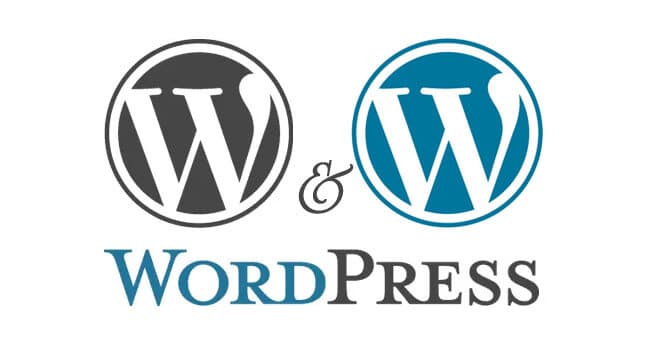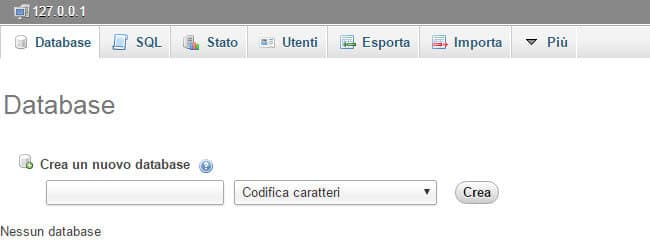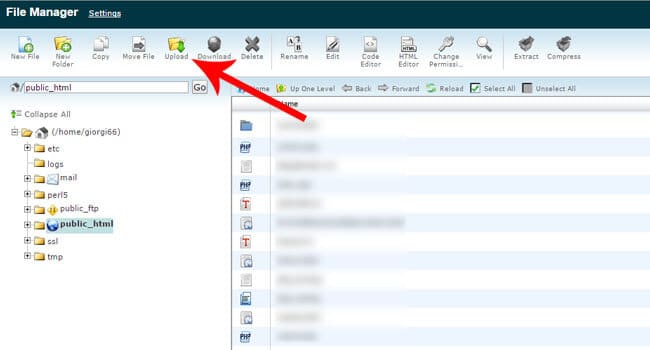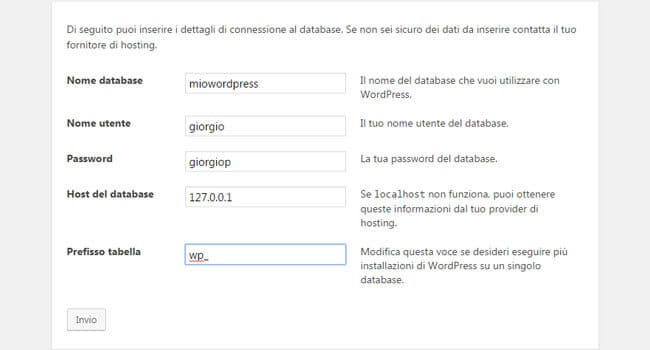Se ti stai chiedendo cos’è WordPress o semplicemente cerchi una guida per installarlo, sei nel posto giusto. Blog WordPress è una piattaforma di editoria personale allo “stato dell’arte” che si focalizza sull’estetica, sugli standard web e sull’usabilità. WordPress è uno strumento che al tempo stesso è gratuito e senza prezzo per le sue infinite possibilità.
Prima di capire come installare WordPress devi sapere che cos’è. È un CMS acronimo di Content Management System (Gestore di contenuti). È un software sviluppato con codice di programmazione PHP che permette di creare velocemente un sito internet. È il più popolare tra le piattaforme di blogging.
Scopri anche qual è il miglior hosting WordPress prima di capire come pubblicare il tuo blog. Potresti scoprire vantaggi che non sapevi esistessero.
Esiste una sostanziale differenza tra WordPress.com e WordPress.org.
Il .ORG (esiste wordpress.org italia) è il sito internet dal quale è possibile scaricare e utilizzare gratuitamente il software di blogging gratuito.
Dopo averlo scaricato è necessario installarlo su uno spazio web correlato di dominio e altri servizi come l’email che hai deciso di acquistare.
Se il tuo hosting non prevede l’installazione automatica del pacchetto, dovrai caricalo e sapere quindi come caricare file su FTP.
Ti servirà anche un database per ospitare i contenuti dinamici del tuo nuovo blog.
Il .COM è invece uno strumento creato dagli stessi sviluppatori del software e a cui partecipano attivamente per acquisire nuovi clienti.
Il servizio ti offre infatti diversi piani hosting a diversi prezzi partendo da quello gratuito per partire subito e utilizzare il tuo blog.
Il piano hosting gratuito ti offre la possibilità di avere il tuo sito web raggiungibile da un dominio di terzo livello ossia un sottodominio.
Se scegli di attivare questa tipologia di piano, l’indirizzo del tuo sito sarà ad esempio: tuonome.wordpress.com.
Avrai la possibilità di scegliere tra centinaia di temi gratuiti, il supporto della community e 3 GB di spazio gratuito.
Per contro, troverai degli spot che pubblicizzano wordpress e il loro hosting.
Se invece vuoi ottenere più vantaggi e personalizzazioni puoi sempre optare per gli altri piani a pagamento che sono chiaramente illustrati sul sito.
Esistono molti altri piani hosting che puoi decidere di acquistare come Aruba.it, Register.it o uno dei servizi hosting che trovo particolarmente interessante e su cui al momento è ospitato questo blog ossia Siteground.com.
Non mi dilungo sui motivi per cui ho scelto questo fornitore, più avanti troverai una guida comparativa sui vari hosting.
Contenuti della guida
Come installare WordPress.
Per sapere come installare WordPress è necessario innanzitutto ottenere il pacchetto d’installazione di WordPress.
È reperibile nell’ultima versione in lingua italiana dal link ufficiale: Scarica in Italiano.
Qualora desideri scaricare la versione ufficiale in lingua inglese, devi cliccare sul link ufficiale: Scarica in Inglese.
Dopo aver scaricato il pacchetto d’installazione in formato compresso “zip”, devi estrarre il contenuto facendo click con il tasto destro del mouse sullo stesso file.
Nel menu a tendina che si apre clicca sulla voce “Estrai contenuto…”.
(Questa voce potrebbe essere diversa in base al programma di compressione installato sul tuo computer).
Sei ora in grado di vedere la cartella wordpress che contiene al suo interno altre cartelle e files come nella seguente immagine.
Cosa è utile possedere prima di procedere?
- un computer
- un browser
- un client FTP come FileZilla
- le credenziali d’accesso al tuo spazio FTP (spazio che ospiterà i files del tuo nuovo sito)
- le credenziali d’accesso al tuo database MySQL
A parte il computer e il browser, il resto ti è stato fornito dal provider su cui hai deciso di depositare il tuo sito internet.
Creare Database.
Crea database con CPanel.
Molto spesso, i servizi hosting ti mettono a disposizione degli interessanti strumenti per la gestione completa del tuo dominio.
Nel mio caso e credo in molti altri, Siteground.com mi offre Cpanel da dove posso velocemente creare database MySQL.
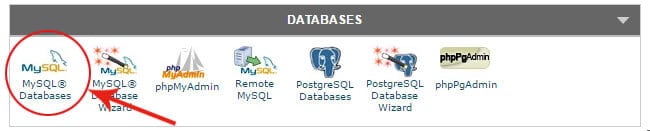
ATTENZIONE: Scrivi i dati che inserirai di seguito, sono necessari per configurare WordPress!
Nella finestra successiva devi inserire il nome del database MySQL semplicemente scrivendo ciò che desideri nel campo di testo e premere sul tasto “Create Database”.
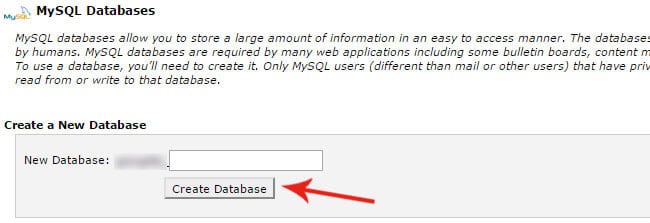
Ti verrà data conferma della creazione del database nella schermata successiva apertasi con la scritta “Added The Database (nome del tuo database)”.
Clicca quindi su “Go Back” poiché devi creare l’utente con i privilegi di accesso al database MySQL.
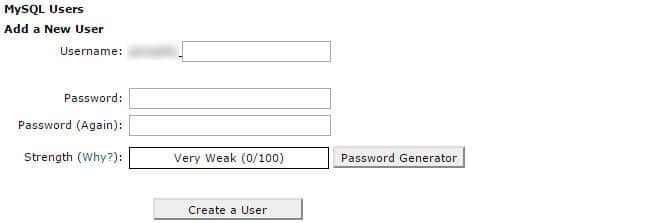
Inserisci i dati necessari richiesti da Cpanel e assicurati di scegliere una password complessa, onde evitare di incorrere in qualche problema di sicurezza sul blog.
Ora premi il tasto “Create a User” e assegna quindi tutti i privilegi d’accesso all’utente che hai appena creato:
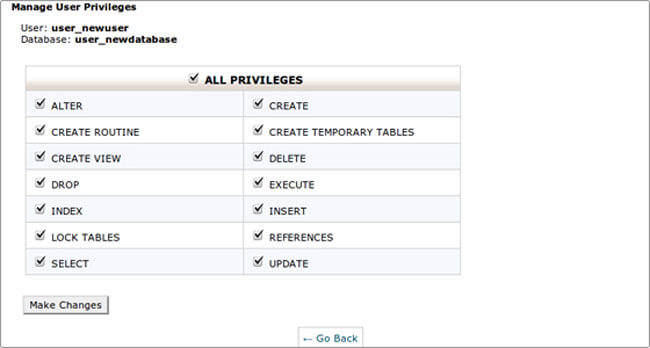
Non ti resta che associare lo User al Database selezionando appunto lo User creato e il database da questa schermata:
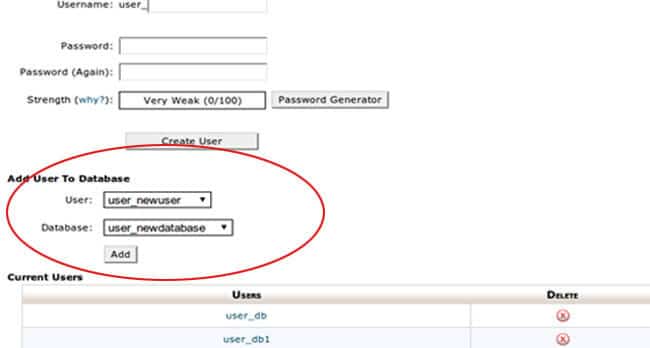
Premi “Add” e hai ora a disposizione il tuo nuovo database MySQL vuoto e pronto ad ospitare il tuo fantastico sito.
Crea Database con phpMyAdmin.
Se non hai a disposizione lo strumento CPanel, puoi creare il database con phpMyAdmin, un’applicazione che ti permette di gestire facilmente database MySQL.
Dopo essere entrato nell’applicazione (che viene viene messa a disposizione dal fornitore dell’hosting), clicca sulla voce “Database” e inserisci il nome, seleziona la codifica caratteri che si addice al tuo sito (UTF-8).
Ci sono casi in cui non c’è nemmeno bisogno di creare il database. Alcuni servizi di hosting come Aruba, nel momento dell’acquisto dei servizi, forniscono direttamente Username,
Database Name e Password per l’accesso al database MySQL da loro creato per te.
Carica WordPress sul tuo spazio web.
Solo dopo essere entrato in possesso dei dati per accedere al tuo database, puoi caricare il contenuto della cartella WordPress via FTP con il tuo programma preferito.
Poco fa, ho elencato tra le cose necessarie prima di procedere, un software FTP FileZilla che personalmente uso.
È gratuito, veloce, affidabile e intuitivo. Nulla toglie che tu possa optare per altri programmi.
Nel caso in cui tu abbia scelto come hosting WordPress Sitegroung.com, hai sicuramente a disposizione CPanel.
Questo gestionale, lo stesso che ho menzionato poco fa per la creazione di database, ti consente anche di gestire i file sul tuo spazio web con File Manager.
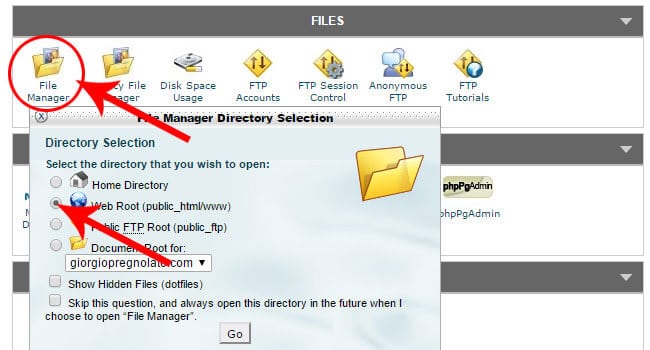
Eseguendo i comandi, come indicato nell’immagine sopra, puoi gestire il tuo spazio web e caricare finalmente ciò che vuoi. Ricorda di selezionare la cartella “public_html“.
Primo accesso al tuo Dominio.
Terminate tutte le operazioni di caricamento, puoi accedere da un browser qualsiasi al tuo dominio, digitando sulla barra degli indirizzi lo URL corretto Es.: www.tuodominio.it.
Se hai caricato correttamente i files sul tuo hosting, troverai la pagina di benvenuto che ti chiede di selezionare la lingua da utilizzare per il tuo nuovo blog.
Seleziona Italiano e clicca su “Continua”, ed eccoti alla pagine di benvenuto e raccomandazioni.
Qui ti ricorda che devi tenere a portata di mano i dati che ti ho elencato prima.
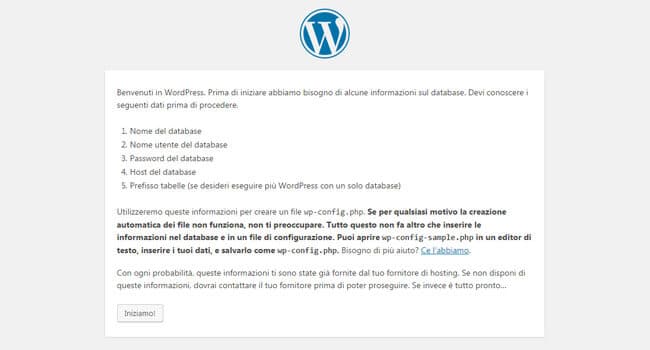
Clicca su “Iniziamo” per passare alla schermata più importante, dove inserirai effettivamente i dati richiesti.
Tutto a posto amico! Hai completato questa parte dell’installazione. Ora WordPress può comunicare con il database. Se sei pronto, ora è il momento di…
Esegui l’installazione di WordPress.
Sei ad un passo dalla fine dell’installazione. Clicca su “Esegui L’installazione” e compila gli ultimi semplici dati richiesti nella pagina successiva.
Vediamo comunque insieme cosa inserire:
- Titolo sito: ad esempio Mario Rossi o Social Blog …
- Nome utente: i nomi utente possono essere composti soltanto da caratteri alfanumerici, spazi, trattini bassi, trattini, punti e il simbolo @
- Password: proposta di default da WordPress
- La tua e-mail: Esempio mariorossi@gmail.com
- Visibilità ai motori di ricerca: a meno che tu non voglia far trovare le pagine del tuo sito a nessuno, non mettere il flag
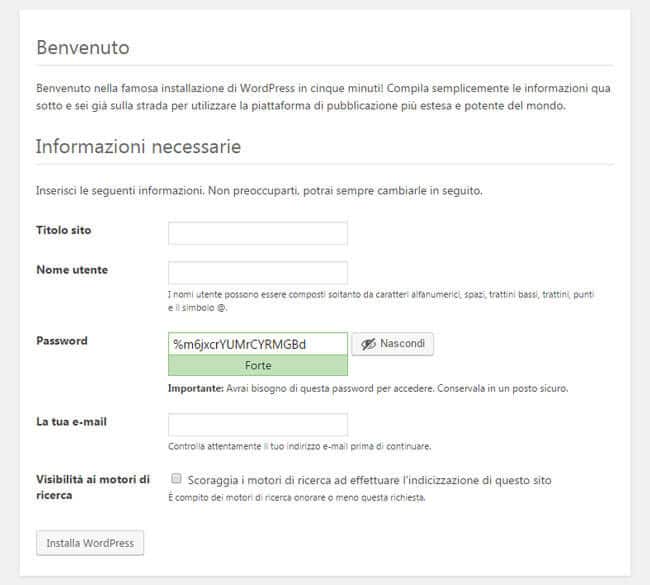
Perfetto! Clicca su Installa WordPress e gustati la pagina delle Congratulazioni.
Conclusione.
WordPress ha, senza dubbio, un sacco di pregi. Ecco perché ho deciso di spiegare come installare WordPress. Come hai visto nella guida è anche piuttosto semplice da installare. Le difficoltà maggiori che puoi incontrare, non sono dovute di certo a com’è stato sviluppato il pacchetto di installazione di questo CMS, bensì piuttosto, all’hosting che hai scelto di acquistare.
Se lo consiglierei? Si certamente! Consiglierei anche di riporre particolare attenzione alla sicurezza perché si tratta pur sempre di un software Open Source e in quanto tale, è passibile di attacchi esterni. C’è chi ha studiato a fondo e attentamente il codice, al fine di trovare una falla e manomettere il sito di qualche sfortunato.
Evita i rischi mantenendolo sempre aggiornato perché, i continui aggiornamenti, servono soprattutto alla sicurezza del tuo sito.
Condividi l’articolo mi raccomando e se hai bisogno di aiuto nell’intallazione o vuoi sapere dove è meglio posizionare il tuo nuovo blog, scrivilo nel commenti e ti aiuterò volentieri.